Những video YouTube hài hước và vui nhộn thường khiến bạn muốn tải về điện thoại để có thể xem lại hoặc chia sẻ với người thân và bạn bè để cùng giải trí. Tuy nhiên, bạn không biết làm thế nào để tải video về điện thoại? Dưới đây là 4 Cách Tải Video Youtube Về Điện Thoại Oppo siêu nhanh.
Cách tải video YouTube về điện thoại Oppo đơn giản
Một phương pháp đơn giản và tiện lợi để tải video trên điện thoại Oppo là sử dụng tài khoản YouTube Premium. Với cách này, bạn có thể dễ dàng tải video từ ứng dụng chính thức của YouTube. Tuy nhiên, điều này đòi hỏi bạn phải trả phí. Nếu bạn không muốn trả phí, bạn vẫn có thể tận dụng các tính năng khác ngoài việc tải video.
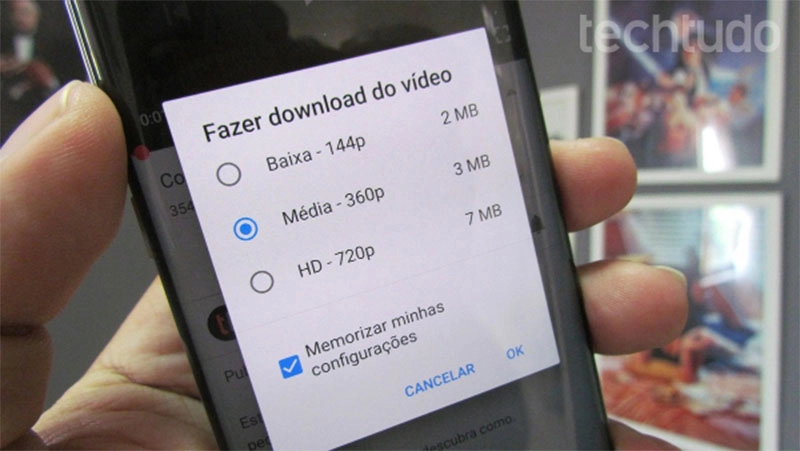
Dưới đây là các bước thực hiện:
- Nhấp vào biểu tượng ba chấm dọc nằm dưới video để hiển thị menu.
- Trong menu, chọn "Tải xuống".
- Tiếp theo, bạn có thể chọn "Tùy chọn tải 360p" hoặc "Tùy chọn tải 720p", tùy thuộc vào chất lượng video mà bạn muốn tải về.
- Sau khi lựa chọn, hãy chờ cho quá trình tải video hoàn thành trên điện thoại Oppo của bạn.
Cách 2: Tải video trực tiếp từ YouTube
Để tải video trực tiếp từ YouTube, bạn có thể làm như sau: Trước tiên, mở video mà bạn muốn tải và sau đó chọn biểu tượng tải xuống. Tuy nhiên, hãy lưu ý rằng một số video có liên quan đến bản quyền sẽ không thể tải xuống được, vì vậy bạn cần nhớ điều này. Sau đó, bạn có thể chọn chất lượng tải xuống. Trên điện thoại Oppo F1S, bạn có thể chọn từ chất lượng HD - 720p trở lên để đảm bảo chất lượng xem tốt nhất.
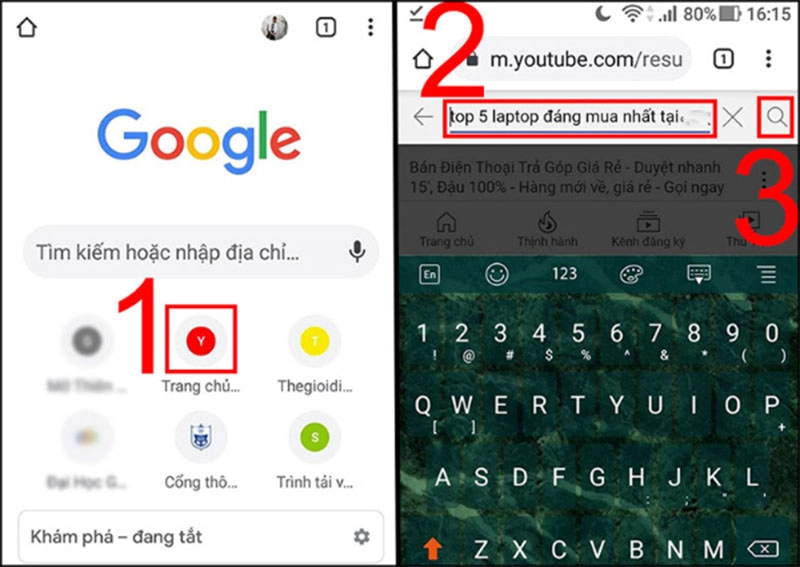
Cách 3: Tải video bằng phần mềm TubeMate
Để tải video từ YouTube về điện thoại Oppo bằng phần mềm TubeMate, bạn có thể làm như sau:
- Bước 1: Truy cập vào trang web www.tubemate.net và nhấp vào mục "Android Freeware" để bắt đầu tải phần mềm TubeMate, từ đó bạn có thể tải video từ YouTube. Sau đó, kéo xuống dưới trang và nhấp vào "Download" để tải xuống phần mềm.
- Bước 2: Sau khi nhấp vào "Download", trang web sẽ chuyển đến một trang mới. Tiếp tục kéo xuống dưới trang và tìm dòng chữ "Download Apk" để tiến hành tải video. Đối với những video không rõ nguồn gốc, điện thoại sẽ cảnh báo trước khi tải về. Nếu bạn muốn tiếp tục tải, chỉ cần nhấp vào "Tải về".
Lưu ý: Trong quá trình cài đặt ứng dụng TubeMate, nếu điện thoại yêu cầu cấp quyền để cài đặt từ nguồn không phải CH Play, bạn cần vào "Cài đặt", sau đó vào "Màn hình khóa và bảo mật" và bật chế độ "Không rõ nguồn gốc". Khi đó, TubeMate sẽ được cài đặt, và bạn chỉ cần nhấp vào "Tiếp tục" để cấp quyền cho ứng dụng.
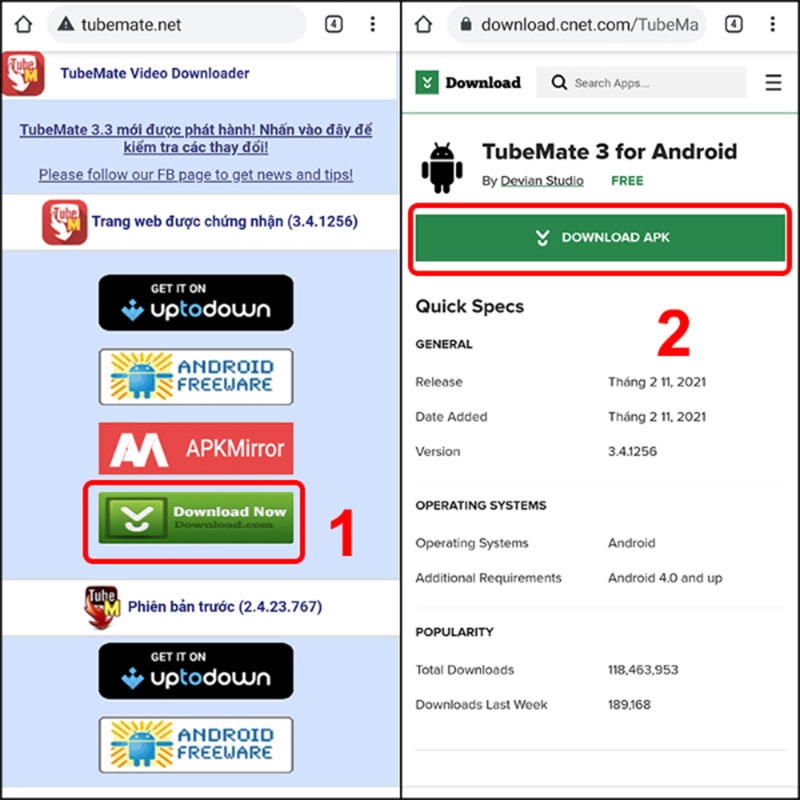
Sau khi cài đặt TubeMate hoàn tất, mở ứng dụng TubeMate và vào YouTube từ đó. Bạn sẽ phải đồng ý với các điều khoản sử dụng và cho phép video tải về trên điện thoại Oppo. Nhấp vào mũi tên màu đỏ nằm ở góc phải màn hình để tải video và chờ đợi quá trình tải về hoàn tất. Khi thành công, bạn đã có thể xem video trên điện thoại Oppo của mình.
Cách 4: Tải video bằng ứng dụng SnapTube
Để tải video từ YouTube về điện thoại Oppo, bạn có thể sử dụng ứng dụng SnapTube. Dưới đây là các bước thực hiện:
- Bước 1: Đầu tiên, tải và cài đặt ứng dụng SnapTube từ nguồn không xác định. Để làm điều này, bạn cần kích hoạt tính năng cài đặt ứng dụng từ nguồn không xác định trong cài đặt của điện thoại Oppo.
- Bước 2: Sau khi cài đặt xong, mở ứng dụng SnapTube. Tại giao diện chính của ứng dụng, bạn có thể tìm kiếm video hoặc phim trên YouTube trực tiếp trên điện thoại Oppo của mình.
- Bước 3: Khi bạn đã tìm thấy video mà bạn muốn tải, hãy chạm vào nút tải xuống nằm ở góc phải màn hình. Bạn có thể chọn chất lượng video (như 720p hoặc 1080p) trước khi tải về. Video sẽ bắt đầu tải xuống và bạn cần chờ một thời gian để quá trình tải hoàn thành.
- Bước 4: Sau khi video đã được tải xuống thành công, bạn có thể vào mục "Download" trong ứng dụng SnapTube để xem danh sách các video đã tải về trên điện thoại Oppo của mình.
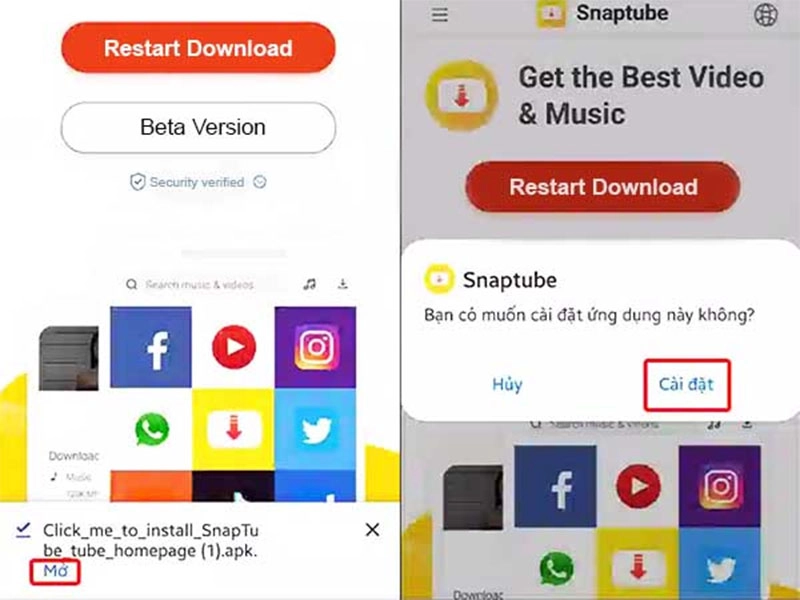
Lưu ý: Khi tải video từ YouTube, hãy tuân thủ các quy định về bản quyền và sử dụng video theo đúng quy định của YouTube.
Tải video YouTube trên Oppo mang lại những lợi ích gì?
Tải video từ YouTube trên điện thoại mang lại nhiều lợi ích cho người dùng, như sau:
- Xem video offline: Việc tải video YouTube cho phép bạn xem video mọi lúc, mọi nơi mà không cần kết nối Wi-Fi hoặc mạng di động. Điều này rất hữu ích khi bạn không có sẵn kết nối internet hoặc muốn tiết kiệm dữ liệu di động.
- Học tập và giảng dạy: Việc tải video học tập từ YouTube giúp bạn tiện lợi lưu trữ và xem lại các bài giảng, hướng dẫn hay tài liệu giảng dạy. Bố mẹ cũng có thể tải video để hướng dẫn cho con cái mà không cần phải trực tiếp kết nối internet, tiết kiệm thời gian và tạo sự tiện lợi trong việc giảng dạy.
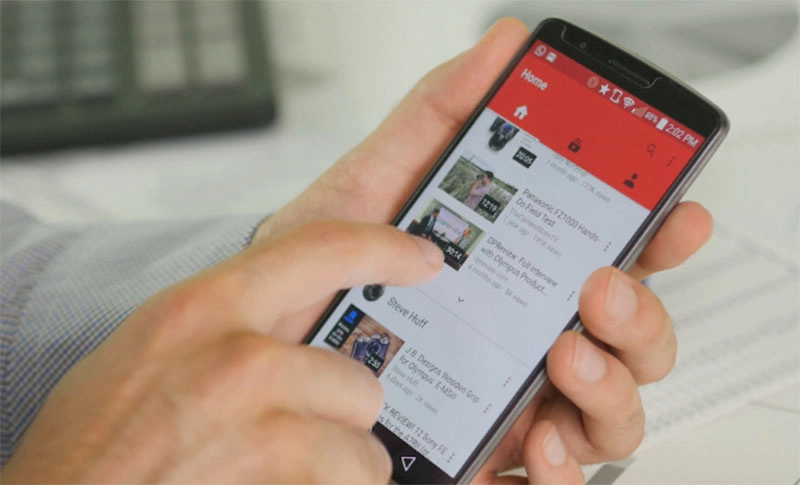
- Karaoke tại gia: Tải những bài hát yêu thích từ YouTube giúp bạn tận hưởng những giai điệu và thể hiện tài năng hát karaoke tại nhà mà không bị gián đoạn bởi sự cản trở của mạng lag hoặc giật. Điều này mang lại trải nghiệm thú vị và thoải mái cho bữa tiệc hát hò của bạn.
Trên đây là hướng dẫn đơn giản 4 Cách Tải Video Youtube Về Điện Thoại Oppo. Hy vọng rằng bạn sẽ tận hưởng những video thú vị, sinh động và có những trải nghiệm thú vị khi xem chúng trên điện thoại di động mà không cần kết nối internet. Chúc bạn có những phút giây thú vị và vui vẻ với việc xem video offline trên điện thoại Oppo của mình.





![Thông Số Kỹ Thuật Vivo Y28s 5G [Cập Nhật Mới Nhất 28/6] Thông Số Kỹ Thuật Vivo Y28s 5G [Cập Nhật Mới Nhất 28/6]](https://thuonggiado.vn/img/120x86/uploads/tin_tuc/thong-so-ky-thuat-vivo-y28s-5g.jpg)
![[Cập Nhật] Realme 12 4G Ra Mắt Với Giá Từ 5.5 Triệu Đồng [Cập Nhật] Realme 12 4G Ra Mắt Với Giá Từ 5.5 Triệu Đồng](https://thuonggiado.vn/img/120x86/uploads/tin_tuc/he-lo-realme-12-4g-ngay-ra-mat-voi-man-hinh-oled-120hz-chip-snapdragon-685.jpg)




